Cette option permet de définir des connecteurs additionnels utilisés dans un dessin (par exemple des tiges d'ancrage). Sélectionnez l'option en utilisant l'une des possibilités suivantes :
- Menu : Béton Armatures > Eléments de la structure - Coffrages > Connecteurs additionnels
- Ruban : ASD - Eléments de la structure > Eléments de la structure - Coffrages > Connecteurs additionnels
- Barre d'outils : Eléments de la structure - Coffrages > Connecteurs additionnels

Le logiciel affiche la boîte de dialogue ci-dessous.
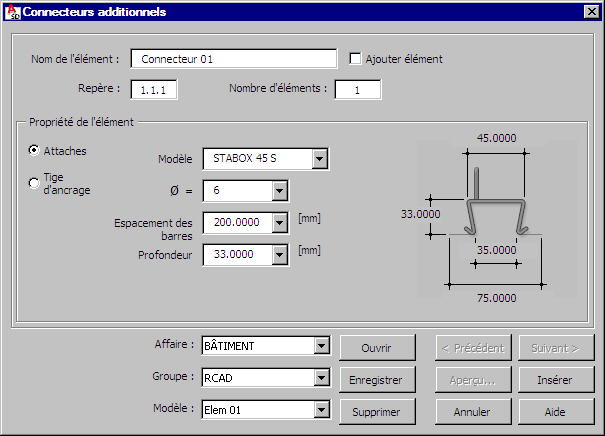
La partie supérieure de la boîte de dialogue contient les options suivantes :
- nom de l’élément connecteur
- numéro de position
- nombre d’éléments définis – ce nombre est pris en compte dans la nomenclature d’acier
Sélectionnez l'option Ajouter l'élément pour regrouper les barres d'armature (ou les treillis soudés d'armature) des connecteurs additionnels lors de la génération du coffrage/de l'armature de l'élément. Le nom spécifié dans le champ Nom de l'élément est ajouté dans l'onglet Modèle de la boîte de dialogue Gestionnaire d'objets. L'élément (groupe de barres d'armature) apparaît dans la boîte de dialogue Gestion d'éléments.
La partie centrale de la boîte de dialogue inclut le type de connecteur. Les éléments suivants sont disponibles :
- Connecteurs STA ; les paramètres suivants sont définis pour les connecteurs du catalogue STA :
- modèle d'un connecteur issu du catalogue
- diamètre des barres
- espacement des barres
- profondeur
- tiges d’ancrage ; la tige d’ancrage doit être sélectionnée dans la base de tiges d’ancrage disponible.
Dans la partie inférieure de la boîte de dialogue, les listes de sélection permettant la définition de la hiérarchie des affaires et des modèles définis sont disponibles ; lors de la création de la hiérarchie, les principes suivants ont été adoptés :
- une affaire est un composant supérieur à un groupe de la hiérarchie
- dans le cadre d'une affaire, il est possible de définir plusieurs groupes différents
- chaque groupe peut comprendre plusieurs modèles
Cette hiérarchie facilite la gestion des éléments de la structure définis dans l’affaire. La copie du projet entre deux utilisateurs (les ordinateurs employés par les utilisateurs) est aussi plus simple - il suffit de copier tout le répertoire portant le nom de l’affaire pour que toute la hiérarchie avec les groupes et les modèles soit copiée.
La liste Modèle contient les modèles (schémas) des armatures des connecteurs définis par l’utilisateur. Après la définition de la géométrie et des armatures des connecteurs, vous pouvez enregistrer les paramètres en spécifiant un nom dans le champ Modèle et en cliquant sur le bouton Enregistrer (Remarque : un modèle est enregistré dans le groupe et l'affaire sélectionnés). Une fois que vous avez défini l'armature des connecteurs et sélectionné le nom d'un modèle enregistré (dans une affaire et un groupe sélectionnés), les paramètres de la boîte dialogue sont identiques à ceux définis dans le modèle.
Un clic sur le bouton Ouvrir ouvre le modèle enregistré dans un groupe et dans une affaire sélectionnés. Pour supprimer un modèle sélectionné affecté à une affaire et à un groupe sélectionnés, cliquez sur Supprimer.
Les modèles enregistrés dans les macro-commandes pour les coffrages des éléments BA sont disponibles dans les macro-commandes pour les armatures correspondantes. Après le chargement d'un tel modèle, l'onglet Géométrie affiche les paramètres de la géométrie de l'élément de la structure enregistrés dans le modèle.
Dans la partie inférieure de la boîte de dialogue, les boutons suivants sont aussi disponibles :
- Aperçu : affiche une présentation du connecteur défini
- Précédent < / Suivant > - passe à l’onglet suivant / précédent de la boîte de dialogue
- Insérer : place les connecteurs et les armatures définis dans un dessin Les nombres de positions et d'emplacements d'armature des connecteurs définis dans un dessin doivent être définis en même temps que le dessin des connecteurs lui-même. Une nomenclature d'armature conforme aux paramètres spécifiés dans la boîte de dialogue Préférences de l'affaire est insérée.